Paso 2: Circuito de Arduino
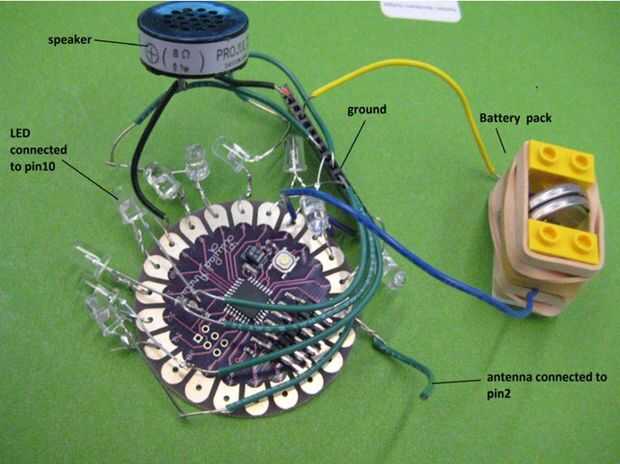
• 1 altavoz o 1 piezoeléctrico
• 1 LilyPad Arduino con ATmega 328 con los derecha cables para conectar a la computadora
• 2" de las cabeceras
• 10 LED
• 1 pie de cable
• Soldadura
Procedimiento
Paso 1:
Descargar e instalar el software de Arduino. Abrir Arduino y utilizar el http://www.sparkfun.com/tutorial/AIK/ARDX-EG-SPAR-WEB.pdf a la práctica creando CIRC-06 "Elementos piezoeléctricos".
Paso 2:
Abra el Arduino y vaya a archivo > ejemplos > digital > botón. Configurar el Arduino, el LED y el botón como se indica en los comentarios. Intente compilar el código, conectar tu arduino al ordenador y cargar el código en su placa de Arduino usando ctrl U. punta: vaya a herramientas > tablero y herramientas > Puerto serie para asegurarse de que se han seleccionado las opciones de la derecha. En este caso ser utilizando LilyPad Arduino con ATmega 328 y el COM para cualquier puerto han conectado el Arduino a.
Paso 3:
Ahora estás preparado para crear su propio circuito. Vamos a hacer una combinación de ambos ejemplos en un refrigerador. El punto es que todos los LEDs encienden al Arduino es reproducir música y hacer música sólo cuando dispara para hacerlo. Aquí pin 2, en lugar de usar un botón, vamos sólo nosotros un cable que funcione como una antena, detectando capacidad humana o el movimiento. Para pernos de 3-8 y 10-13 conectamos el LED que se conectarán a tierra. El orador mantiene su conexión del pin 9 a tierra. Por último, energía (la batería de 3V) debe conectarse de + a-. Consejo: para hacer todas las conexiones robustas es eficaz usar un encabezado de mujer que ha sido soldado en la parte inferior (para conectar todos sus pines). Si conecta este conector para tierra y a continuación insértelos en la tierra para cada LED, el altavoz y el poder, depuración será una tarea mucho más fácil.
Paso 4:
Copia pega este código para Arduino, compilarlo y subirlo a la placa.
/ * Melodía
* (hendidura) 2005 D. Cuartiella para K3
*
* Este ejemplo utiliza un altavoz piezoeléctrico melodías. Envía
* una onda cuadrada de la frecuencia apropiada para el piezo, generando
* el tono correspondiente.
*
* El cálculo de los tonos se hace siguiendo la matemática
* operación:
*
* timeHigh = período / 2 = 1 / (2 * estándarFrecuencia)
*
* donde se describen los diversos tonos como en la tabla:
*
* Nota frecuencia período timeHigh
* c 261 Hz 3830 1915
* d 294 Hz 3400 1700
* e Hz 329 3038 1519
* f 349 Hz 2864 1432
* g 392 Hz 2550 1275
* un 440 Hz 2272 1136
* b 493 Hz 2028 1014
* C 523 Hz 1912 956
*
* http://www.arduino.cc/en/Tutorial/Melody
*/
int speakerPin = 9;
ledPin1 int = 3;
int ledPin2 = 4;
ledPin3 int = 5;
ledPin4 int = 6;
ledPin5 int = 7;
ledPin6 int = 8;
int ledPin7 = 10;
int ledPin8 = 11;
int ledPin9 = 12;
int ledPin0 = 13;
const int buttonPin = 2;
int buttonState = 0; debe declarar las variables
int longitud = 15; el número de notas
Notas de Char [] = "ccggaagffeeddc"; un espacio representa un resto
beats de int [] = {1, 1, 1, 1, 1, 1, 2, 1, 1, 1, 1, 1, 1, 2, 4};
tempo de int = 300;
{} void playTone (int tono, duración de int)
para (largo i = 0; i < duración * 1000L; i += tono * 2) {}
digitalWrite (speakerPin, HIGH);
digitalWrite (ledPin1, HIGH);
digitalWrite (ledPin2, HIGH);
digitalWrite (ledPin3, HIGH);
digitalWrite (ledPin4, HIGH);
digitalWrite (ledPin5, HIGH);
digitalWrite (ledPin6, HIGH);
digitalWrite (ledPin7, HIGH);
digitalWrite (ledPin8, HIGH);
digitalWrite (ledPin9, HIGH);
digitalWrite (ledPin0, HIGH);
delayMicroseconds(tone);
digitalWrite (speakerPin, bajo);
digitalWrite (ledPin1, LOW);
digitalWrite (ledPin2, LOW);
digitalWrite (ledPin3, LOW);
digitalWrite (ledPin4, LOW);
digitalWrite (ledPin5, LOW);
digitalWrite (ledPin6, LOW);
digitalWrite (ledPin7, bajo);
digitalWrite (ledPin8, bajo);
digitalWrite (ledPin9, bajo);
digitalWrite (ledPin0, bajo);
delayMicroseconds(tone);
}
}
{} void playNote (char nota, int duración)
char nombre [] = {'c','d ', 'e', 'f', 'g', 'a', 'b', 'C'};
tonos de int [] = {1915, 1700, 1519, 1432, 1275, 1136, 1014, 956};
reproducir el tono correspondiente a nombre de la nota
para (int i = 0; i < 8; i ++) {}
Si (nombres [i] == Nota) {}
playTone (tonos [i], duración);
}
}
}
void setup() {}
pinMode (buttonPin, entrada);
pinMode (speakerPin, salida);
pinMode (ledPin1, salida);
pinMode (ledPin2, salida);
pinMode (ledPin3, salida);
pinMode (ledPin4, salida);
pinMode (ledPin5, salida);
pinMode (ledPin6, salida);
pinMode (ledPin7, salida);
pinMode (ledPin8, salida);
pinMode (ledPin9, salida);
pinMode (ledPin0, salida);
}
void loop() {}
buttonState = digitalRead(buttonPin);
{while(buttonState==High)}
para (int i = 0; i < longitud; i ++) {}
Si (notas [i] == ' ') {}
retardo (golpes [i] * tempo); resto
buttonState = digitalRead(buttonPin);
}
Else {}
playNote (notas [i], golpes [i] * tempo);
buttonState = digitalRead(buttonPin);
}}
digitalWrite (speakerPin, HIGH);
digitalWrite (ledPin1, HIGH);
digitalWrite (ledPin2, HIGH);
digitalWrite (ledPin3, HIGH);
digitalWrite (ledPin4, HIGH);
digitalWrite (ledPin5, HIGH);
digitalWrite (ledPin6, HIGH);
digitalWrite (ledPin7, HIGH);
digitalWrite (ledPin8, HIGH);
digitalWrite (ledPin9, HIGH);
digitalWrite (ledPin0, HIGH);
}
{while(buttonState==Low)}
digitalWrite (speakerPin, bajo);
digitalWrite (ledPin1, LOW);
digitalWrite (ledPin2, LOW);
digitalWrite (ledPin3, LOW);
digitalWrite (ledPin4, LOW);
digitalWrite (ledPin5, LOW);
digitalWrite (ledPin6, LOW);
digitalWrite (ledPin7, bajo);
digitalWrite (ledPin8, bajo);
digitalWrite (ledPin9, bajo);
digitalWrite (ledPin0, bajo);
buttonState = digitalRead(buttonPin);
}
}
Paso 5:
Pon a prueba tu circuito! Intente tocar la antena y ver si ilumina y comienza a jugar Twinkle Twinkle Little Star.













